- 30 Jan 2025
- Impresión
- OscuroLigero
- PDF
TCO
- Actualizado en 30 Jan 2025
- Impresión
- OscuroLigero
- PDF
Creación y recuperación de paneles de control de TCO
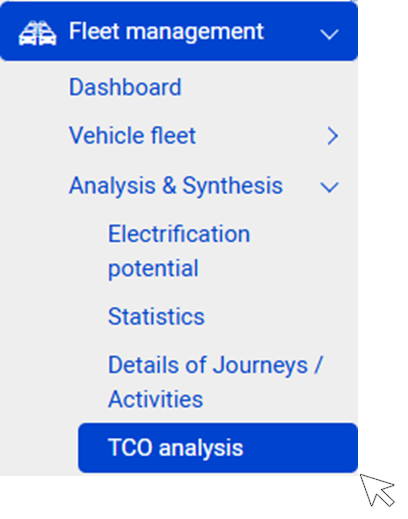
Principios
Esta sección le permite crear paneles de análisis de TCO de acuerdo con sus deseos y su organización.
Un panel de control se compone de un número ilimitado de módulos de análisis gráfico.
Puedes crear tantos paneles como desee.
Puede incluir tantos módulos de análisis como desee dentro de cada panel de control.
Panel de control
1. Haga clic para crear un nuevo panel de control
2. Haga clic para CAMBIAR el nombre del panel de control
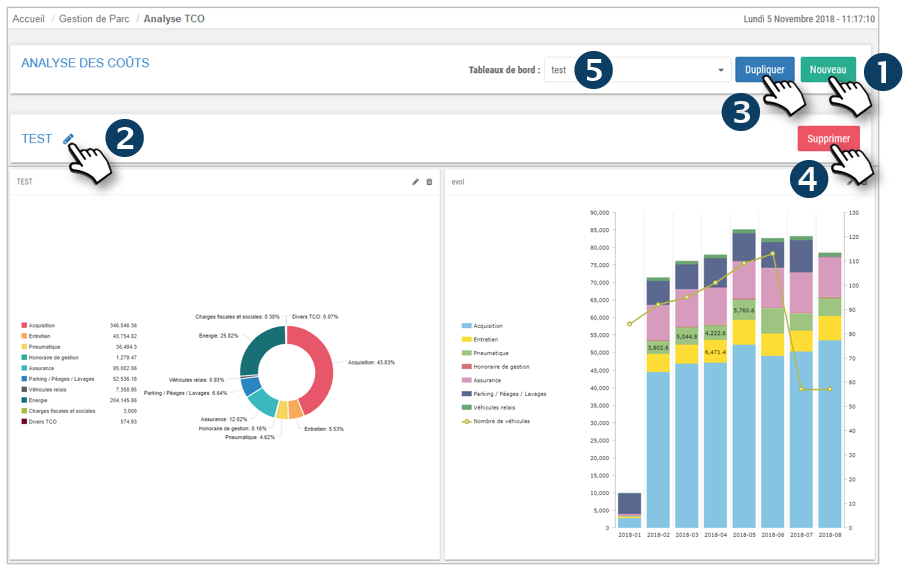
3. Haga clic para DUPLICAR el panel de control si desea crear uno muy similar y evitar recrear todos los módulos
4. Haga clic para eliminar este panel de control
5. Seleccione el panel de control que desea mostrar
Módulos
6. Haga clic para crear un NUEVO módulo de análisis
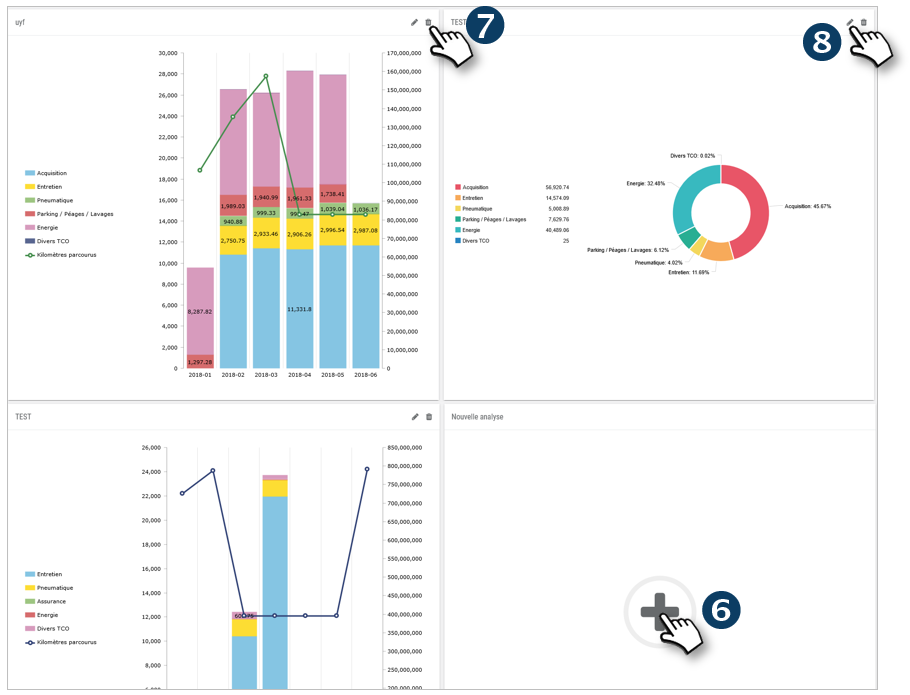
7. Haga clic para suprimir este módulo de análisis
8. Haga clic para CAMBIAR el nombre de este módulo de análisis
Crear un panel de control del TCO
Crear
1. Haga clic para crear un nuevo panel de control

2. Introduzca el nombre del cuadro de mando y haga clic en CREAR
El tablero aparece en la lista de paneles guardados
Cambiar el nombre de un panel de control
1. Seleccione el panel de control de la lista
2. Haga clic en el pictograma  para cambiar el nombre
para cambiar el nombre
 3. Saisissez le nom du tableau de bord et cliquez sur CRÉER
3. Saisissez le nom du tableau de bord et cliquez sur CRÉER

Duplicar un panel de control
1. Seleccione el panel de control de la lista
2. Haga clic para DESPLEGAR este tablero

3. El tablero se duplica con el nombre del panel original + el sufijo "- copia"
Para cambiar el nombre del nuevo cuadro de mandos, véase más arriba
Borrar un cuadro de mando
1. Seleccione el panel de control de la lista

2. Haga clic para eliminar
Crear un módulo de análisis gráfico en el cuadro de mandos
Crear un módulo
1. Haga clic en + para abrir los criterios del módulo de análisis: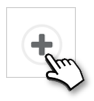
2. Introduzca el nombre de este módulo. Esta etiqueta se convertirá automáticamente en una plantilla que podrá reutilizar como base de otro módulo para ahorrar tiempo.
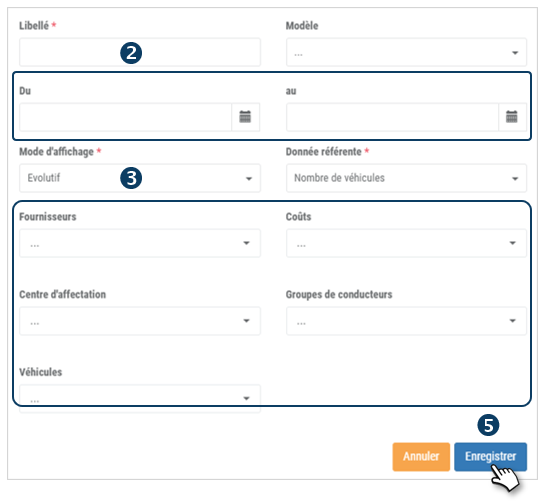
3. Seleccione sus criterios en todos los campos, incluido el modo de visualización, que es obligatorio:
- FLASH = datos instantáneos
- EVOLUTIVO: evolución de los datos en el tiempo
Con este modo, se requiere la elección de otro dato: el dato referente con 2 opciones: "km recorridos" o "nb de vehículos" que se mostrará como una curva
4. Seleccione todos los criterios para el análisis
5. No se olvide de GUARDAR.
Modificar un módulo
1. Haga clic en el pictograma :
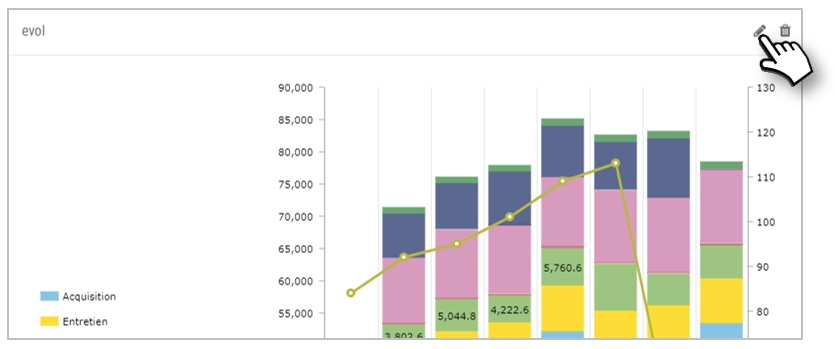
2. Modificar el contenido del módulo y hacer clic en GUARDAR
Duplicar un módulo
1. Abrir la ventana de creación de un módulo
2. Introduzca el nombre de este módulo y seleccione la plantilla deseada y realice los ajustes necesarios en el contenido.
3. Haga clic en GUARDAR
Borrar un módulo
1. Haga clic en el pictograma del módulo que desea eliminar
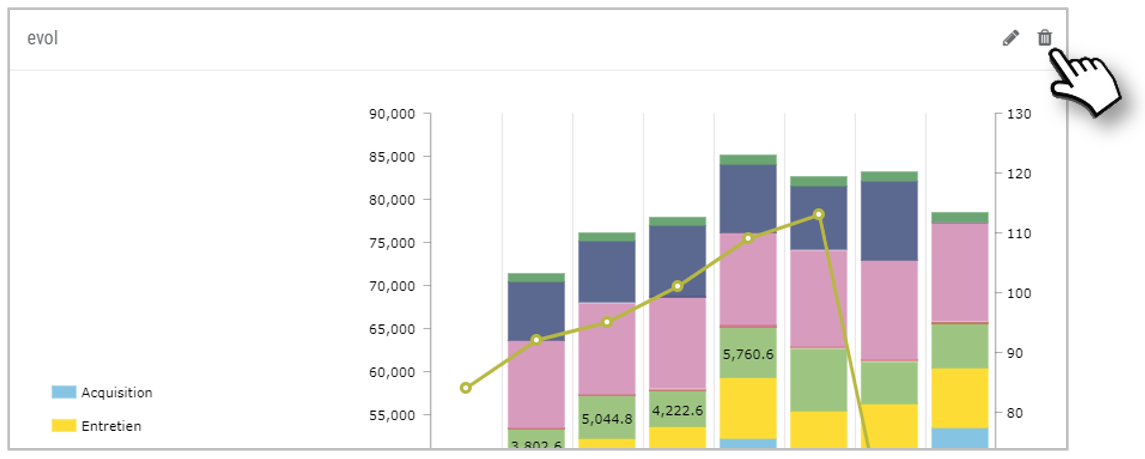
2. El módulo se retira del panel de control
Precio de coste por kilómetro (CPK)
El coste por kilómetro se calcula a partir del TCO y, por tanto, de los costes introducidos y/o importados en la plataforma
CPK = TCO / kilometraje del vehículo
Los costes/TCO que se tienen en cuenta son todos los que se han introducido o importado en la plataforma.
El kilometraje que se tiene en cuenta es el que se consigue desde la matriculación del vehículo en la plataforma.
El CPK se muestra en varias páginas:
.png)
¡Cuidado!
Si ha importado los costes antes de la fecha de suscripción a la plataforma, el CPK estará sobreestimado ya que el kilometraje utilizado es el que se ha conducido desde la suscripción.

